Linux中國
GIMP 教程:如何使用 GIMP 裁剪圖像
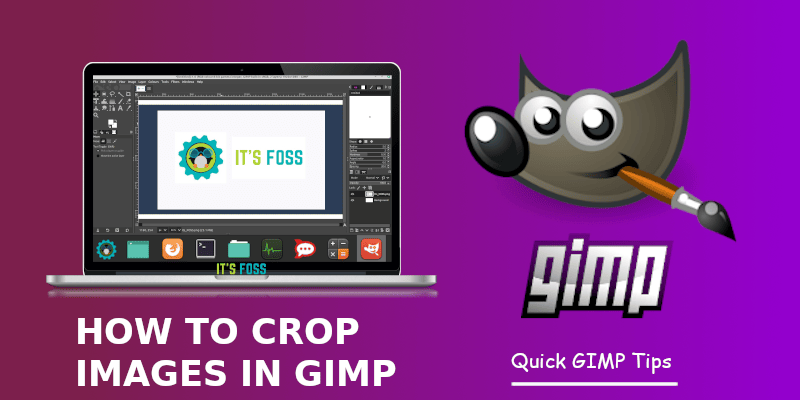
方法 1
裁剪只是一種將圖像修整成比原始圖像更小區域的操作。裁剪圖像的過程很簡單。
你可以通過「工具」面板訪問「裁剪工具」,如下所示:
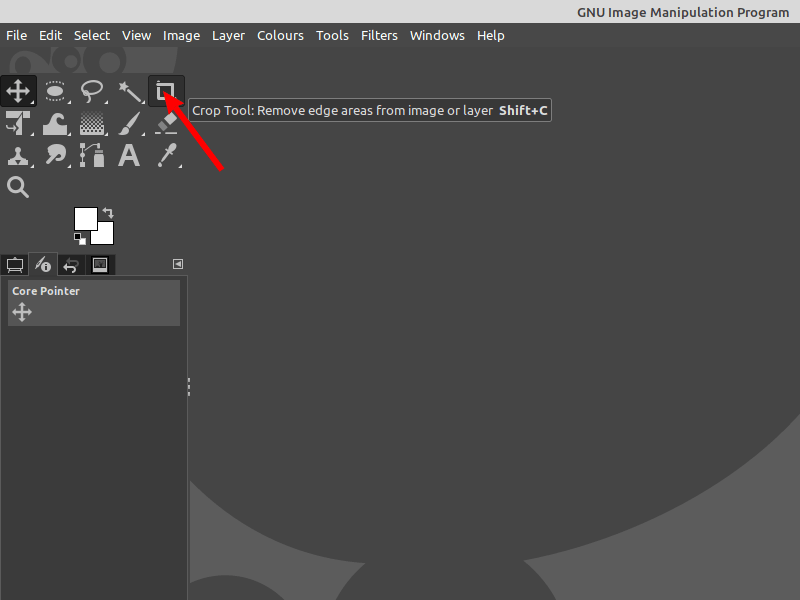
你還可以通過菜單訪問裁剪工具:「 工具 → 變形工具 → 裁剪 」。
激活該工具後,你會注意到畫布上的滑鼠游標會發生變化,以表示正在使用「裁剪工具」。
現在,你可以在圖像畫布上的任意位置單擊滑鼠左鍵,並將滑鼠拖到某個位置以創建裁剪邊界。此時你不必擔心精度,因為你可以在實際裁剪之前修改最終選區。
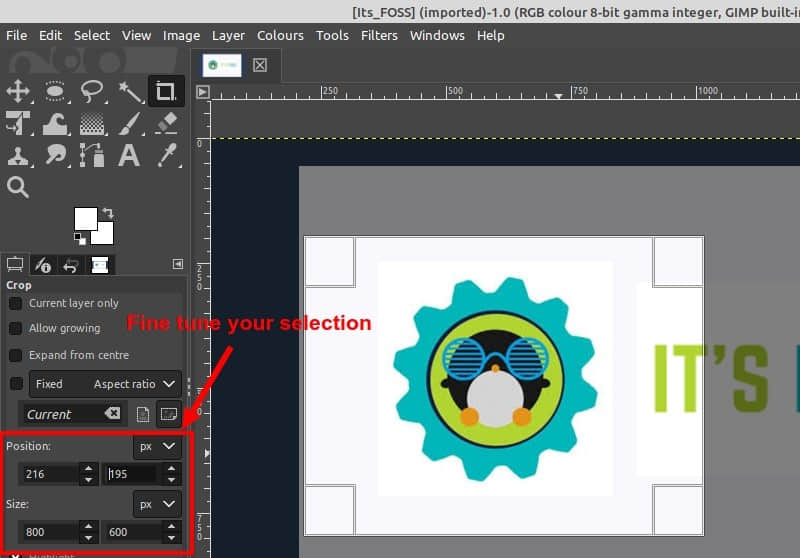
此時,將滑鼠游標懸停在所選內容的四個角上會更改滑鼠游標並高亮顯示該區域。現在,你可以微調裁剪的選區。你可以單擊並拖動任何邊或角來移動部分選區。
選定完區域後,你只需按鍵盤上的回車鍵即可進行裁剪。
如果你想重新開始或者不裁剪,你可以按鍵盤上的 Esc 鍵。
方法 2
裁剪圖像的另一種方法是使用「矩形選擇工具」進行選擇:「 工具 → 選擇工具 → 選擇矩形 」。
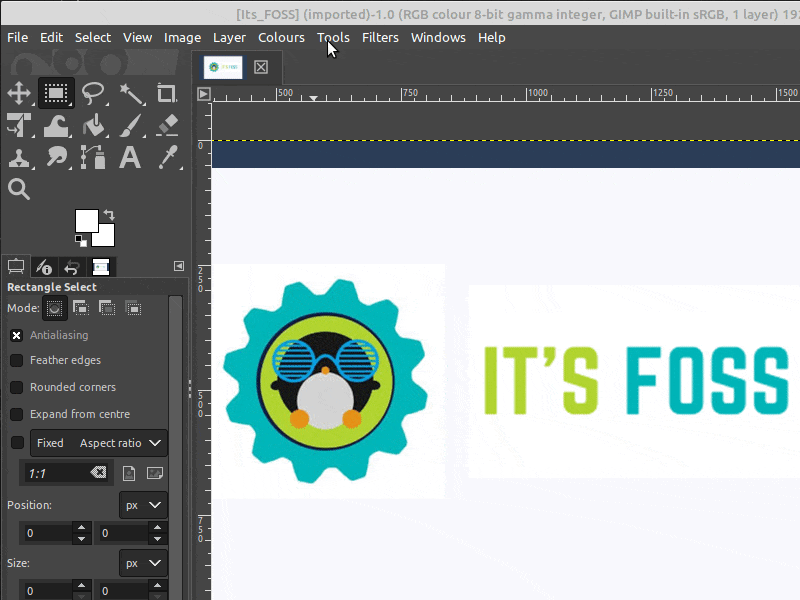
然後,你可以使用與「裁剪工具」相同的方式高亮選區,並調整選區。選擇好後,可以通過以下方式裁剪圖像來適應選區:「 圖像 → 裁剪為選區 」。
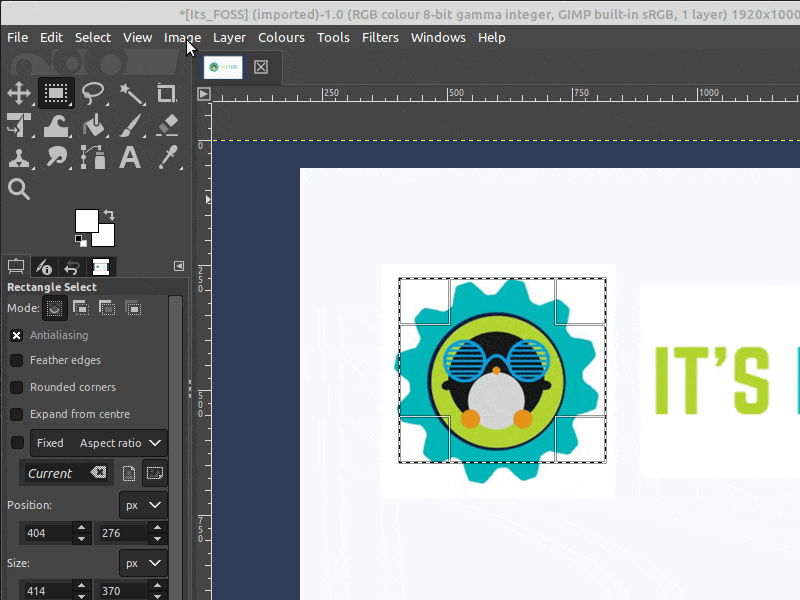
總結
對於 GIMP 用戶而言,精確裁剪圖像可以視為一項基本功能。你可以選擇哪種方法更適合你的需求並探索其潛力。
如果你對過程有任何疑問,請在下面的評論中告訴我。如果你「渴望」更多 GIMP 教程,請確保在你喜歡的社交媒體平台上訂閱!
via: https://itsfoss.com/crop-images-gimp/
作者:Dimitrios Savvopoulos 選題:lujun9972 譯者:geekpi 校對:wxy
本文轉載來自 Linux 中國: https://github.com/Linux-CN/archive
對這篇文章感覺如何?
太棒了
0
不錯
0
愛死了
0
不太好
0
感覺很糟
0
More in:Linux中國
捐贈 Let's Encrypt,共建安全的互聯網
隨著 Mozilla、蘋果和谷歌對沃通和 StartCom 這兩家 CA 公司處罰落定,很多使用這兩家 CA 所簽發證書的網站紛紛尋求新的證書籤發商。有一個非盈利組織可以為大家提供了免費、可靠和安全的 SSL 證書服務,這就是 Let's Encrypt 項目。現在,它需要您的幫助
Let's Encrypt 正式發布,已經保護 380 萬個域名
由於 Let's Encrypt 讓安裝 X.509 TLS 證書變得非常簡單,所以這個數量增長迅猛。
關於Linux防火牆iptables的面試問答
Nishita Agarwal是Tecmint的用戶,她將分享關於她剛剛經歷的一家公司(印度的一家私人公司Pune)的面試經驗。在面試中她被問及許多不同的問題,但她是iptables方面的專家,因此她想分享這些關於iptables的問題和相應的答案給那些以後可能會進行相關面試的人。 所有的問題和相應的答案都基於Nishita Agarwal的記憶並經過了重寫。 嗨,朋友!我叫Nishita Agarwal。我已經取得了理學學士學位,我的專業集中在UNIX和它的變種(BSD,Linux)。它們一直深深的吸引著我。我在存儲方面有1年多的經驗。我正在尋求職業上的變化,並將供職於印度的P
Lets Encrypt 已被所有主流瀏覽器所信任
旨在讓每個網站都能使用 HTTPS 加密的非贏利組織 Lets Encrypt 已經得了 IdenTrust的交叉簽名,這意味著其證書現在已經可以被所有主流的瀏覽器所信任。從這個裡程碑事件開始,訪問者訪問使用了Lets Encrypt 證書的網站不再需要特別配置就可以得到 HTTPS 安全保護了。 Lets Encrypt 的兩個中級證書 ...






















